对于不少笔记本用户来说,在使用的过程之中一些小毛病导致机器不能正常使用是常有的事情,像数据丢失和禁用了光驱时会无法在“我的电脑”里面找到标有光盘的图标,那么笔记本触控板没反应该怎么办呢?下面,小编就来跟大家分享解决笔记本触控板没反应的方法。
有位笔记本的用户向小编反映称,又于平时都是使用鼠标来操作笔记本,但是想使用笔记本触控板,却意外的发现笔记本触摸板没反应的情况,笔记本触控板坏了吗?根据情况分析触摸板坏的可能性不大,,小编,小编就将解决笔记本触控板没反应的方法告诉大家。
笔记本触摸板没反应
首先点击开始菜单,点击控制面板。
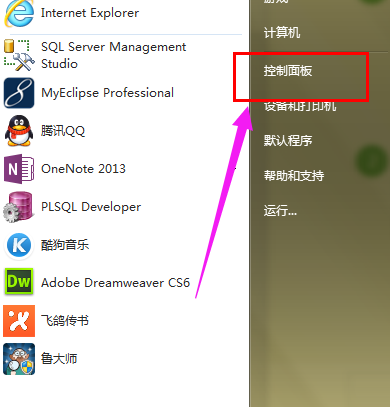
没反应电脑图解1
选择硬件和声音
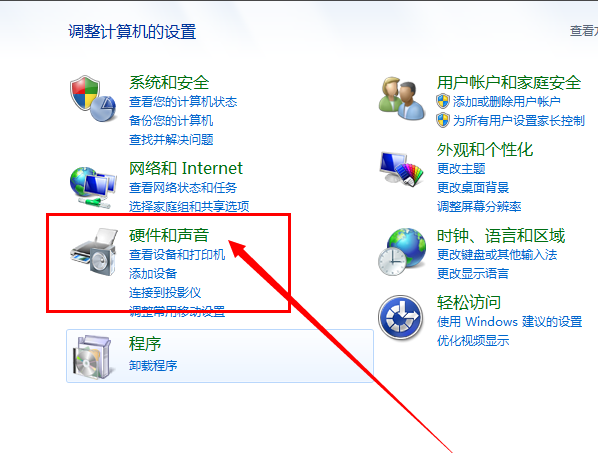
触摸板电脑图解2
点击里面的鼠标选项。
笔记本触控板失灵不排除驱动的问题,如果没有下图的标志请自己下载安装触控板驱动。
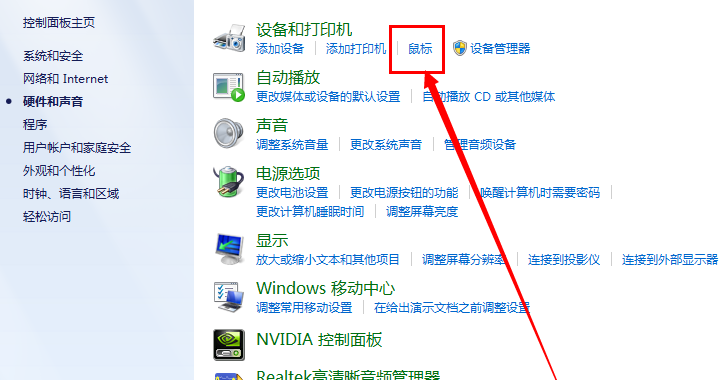
笔记本电脑图解3
点击装置设定值
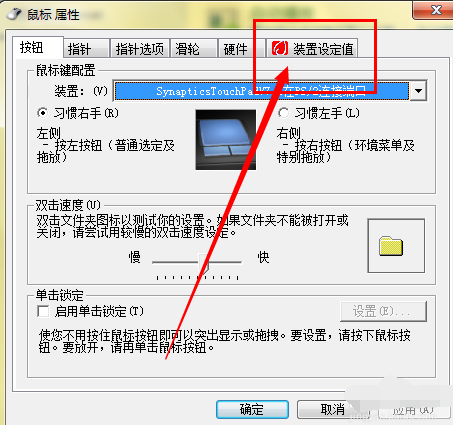
笔记本电脑图解4
点击:设定值,然后打开设置的面板
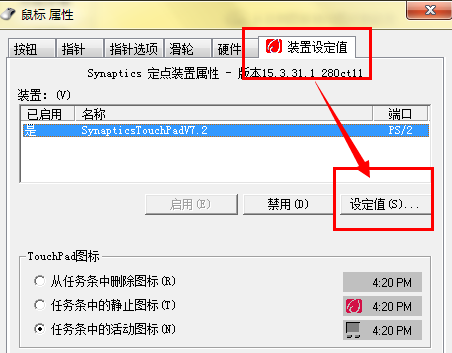
笔记本电脑图解5
将启用触击的选项勾选,最后点击确定。
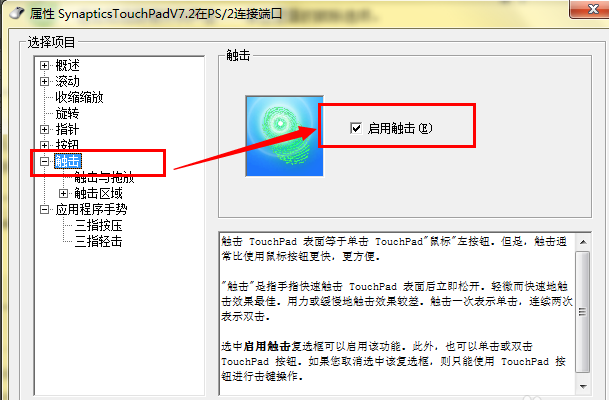
笔记本电脑图解6
关于解决笔记本触控板没反应的操作,小编就跟大家讲到这里了。
Copyright ©2018-2023 www.958358.com 粤ICP备19111771号-7